
【新品本体価格は100万円以上!?】新品でコピー機を導入するメリット・デメリット
中古だと10万円以下で買えるようなものもある中で物によっては100万円以上する新品を導入することのメリットとデメリットを紹介したいと思います。
今回はシャープの複合機を使っての封筒への印刷方法をまとめていきたいと思います。
MX-2640の機械での画像付き解説になりますが、シャープの複合機であれば似たような手順で設定していただけると思いますので参考にしてみてください。
今回の設定方法は、複合機側とパソコン側両方の設定が必要になりますので、もしうまくいかない場合は、両方の設定を再度見直してみてください。
●複合機側の設定方法
まずはホーム画面より「コピー」を選択します。
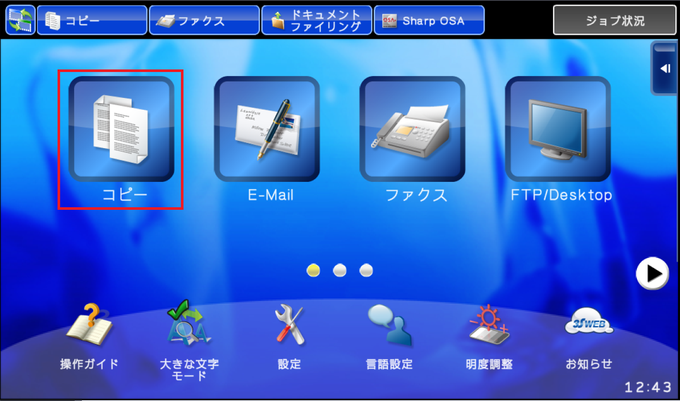
切り替わった画面で「用紙」を選択

「タイプとサイズ」を選択

今回は封筒の設定するので「封筒」を選択します。
分厚い紙やラベルに印刷する際は「厚紙」の設定にします。

タイプの後はサイズを変更します。

今回は「長形3号」を選択します。
※この部分はご自身で印刷される封筒のサイズを選択ください。
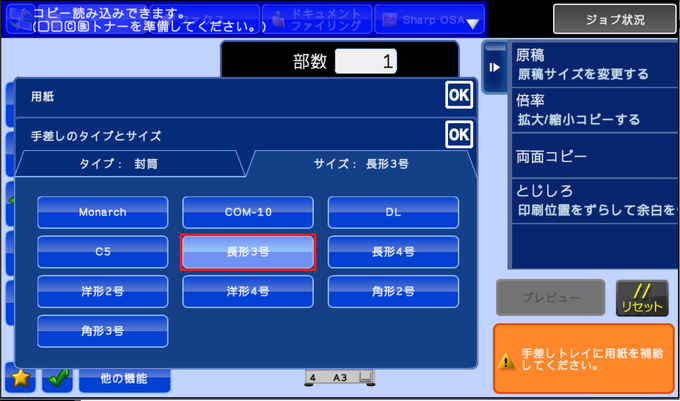
以上で複合機側での設定は完了します。
次はパソコン側での設定に移ります。
●パソコン側の設定方法
デスクトップ画面の左下虫眼鏡のマークより「コンパネ」と検索し、「コントロールパネル」を開きます。
その後、「デバイスとプリンターの表示」をクリック

「プリンターとスキャナー」をクリック
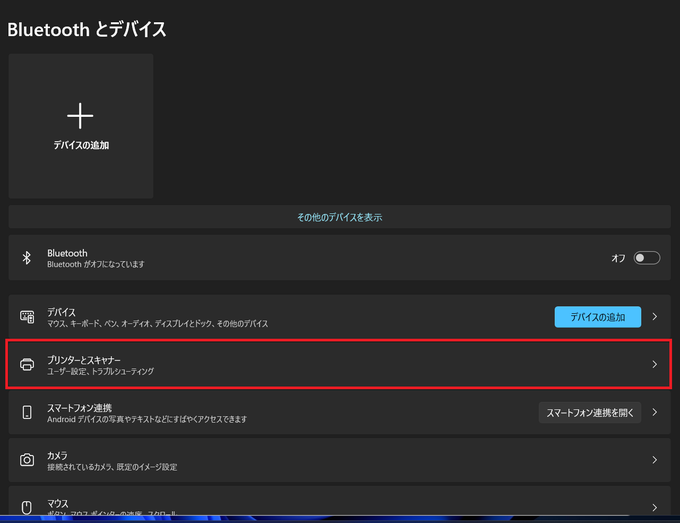
複合機の機種を選択

その後「印刷設定」をクリック
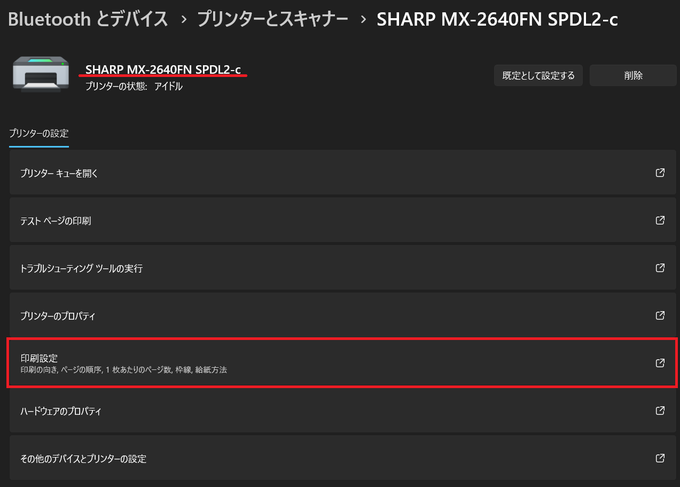
印刷設定画面が表示されますので、上のタブより「用紙」を選択。
「用紙サイズ」を封筒(長形3号)、「給紙トレイ」を手差しにそれぞれ変更。
その後「適用」をクリック

最後に赤で囲った部分を確認し、変更できていたら「OK」をクリック
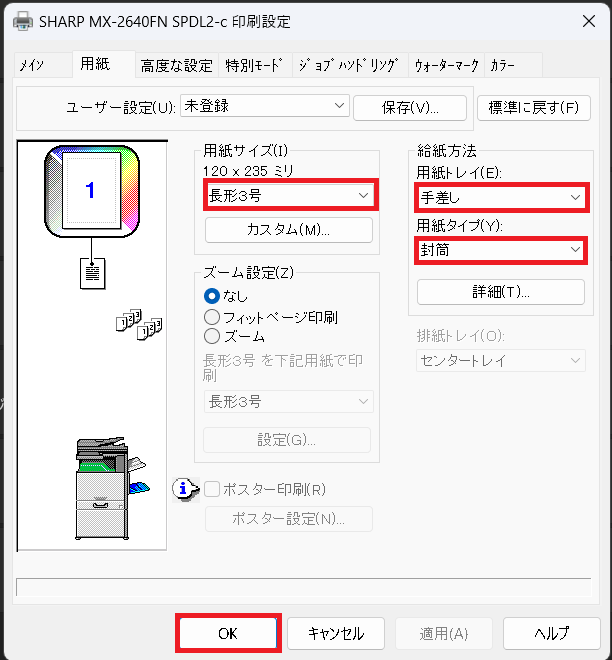
以上で完了になります。
●関連記事